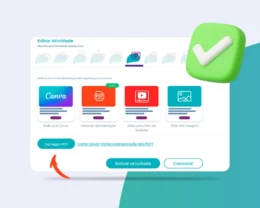Como importar sua apresentação de slides no Edupulses
Agora você pode importar apresentações de slides no Edupulses de maneira simples e rápida! Isso permite que você utilize seus materiais já existentes enquanto adiciona interatividade e gamificação às suas aulas e eventos.
Antes de tudo, é necessário preparar sua apresentação para importação, convertendo seu arquivo em PDF para evitar desconfigurações ou problemas de compatibilidade. Para isso, siga o passo a passo abaixo para salvar sua apresentação no formato correto e importá-la no Edupulses:
Passo 1: Preparando o arquivo para importação:
1. Prepare sua apresentação
Antes de começar, recomendamos que revise sua apresentação e remova os slides que não serão utilizados. Isso ajuda a manter o arquivo mais leve e organizado para o seu evento no Edupulses.
📌 Essa etapa não é obrigatória, mas pode facilitar sua experiência!
2. Salve sua apresentação como PDF
O Edupulses aceita arquivos no formato PDF, então você precisará salvar sua apresentação neste formato. Veja como fazer isso no PowerPoint:
1️⃣ Abra sua apresentação no Microsoft PowerPoint.
2️⃣ Clique em Arquivo no canto superior esquerdo.
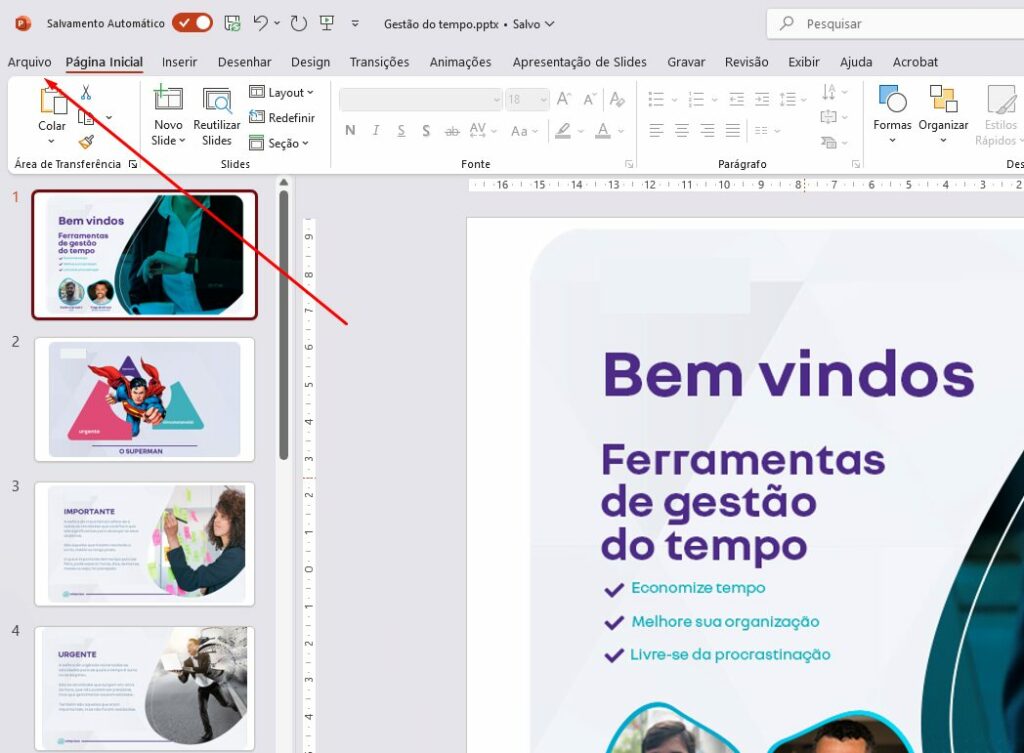
3️⃣ Selecione Salvar uma cópia e escolha um local para salvar o arquivo.
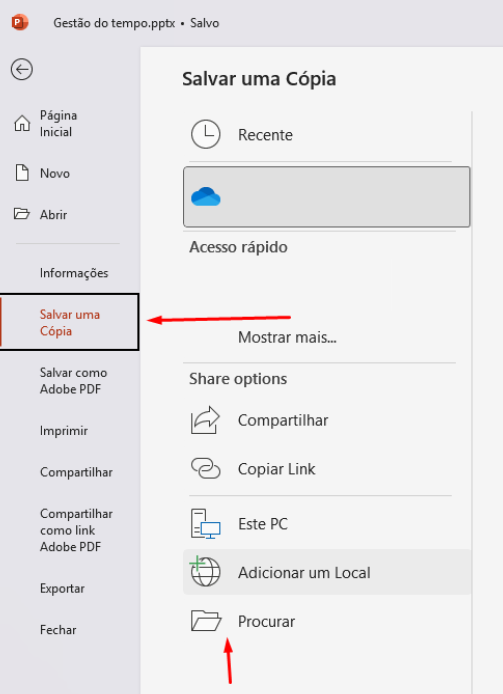
4️⃣ No campo Tipo, escolha PDF (*.pdf). (📸 Print com a opção destacada)
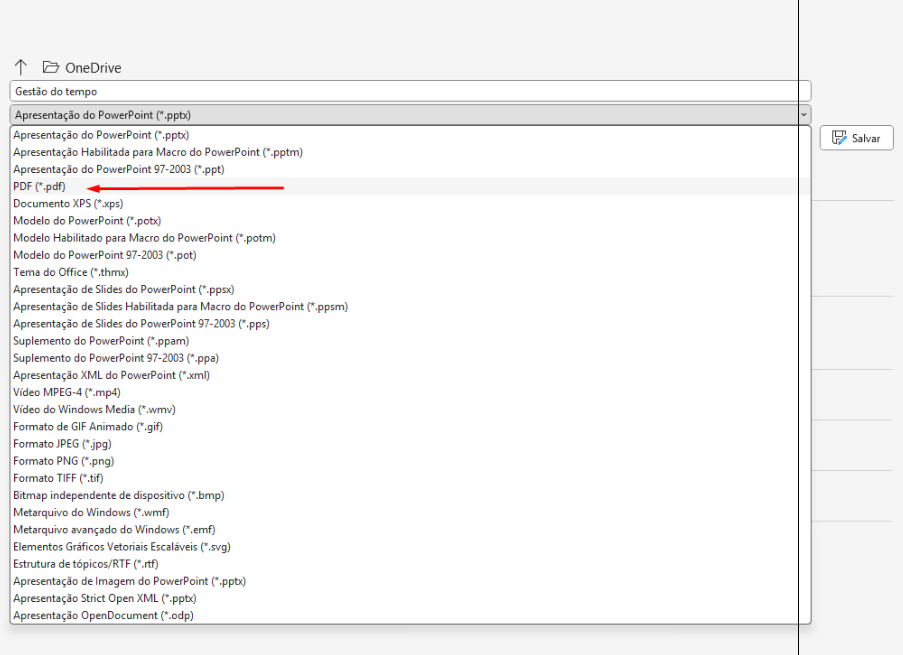
5️⃣ Clique em Salvar.
✅ Seu arquivo agora está pronto para ser importado no Edupulses!
Passo 2: Importando sua apresentação para o Edupulses
1️⃣ Com seu PDF pronto, faça login no Edupulses, acesse ou crie sua apresentação e selecione a atividade “Slide”.

2️⃣ Clique em “Importar slides”. Experimente também opções adicionais como Slide com Canva e Slide com Vídeo do YouTube depois de importar seus slides 🤩.
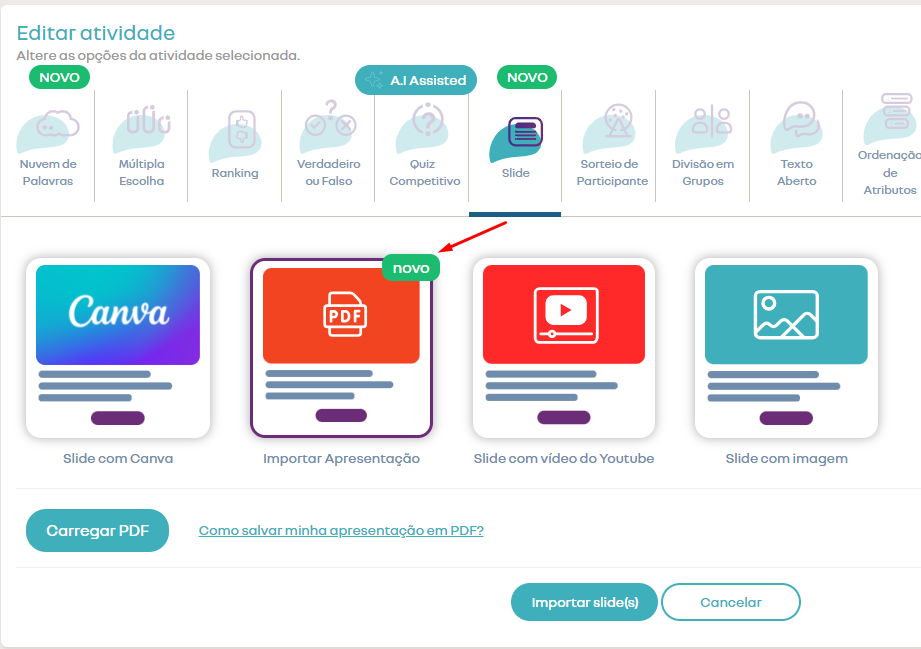
3️⃣Clique em “Carregar PDF” e selecione seu arquivo preparado.

4️⃣ Uma nova aba exibirá os slides. Marque os slides desejados e clique em “Importar Slide(s)” na parte inferior.
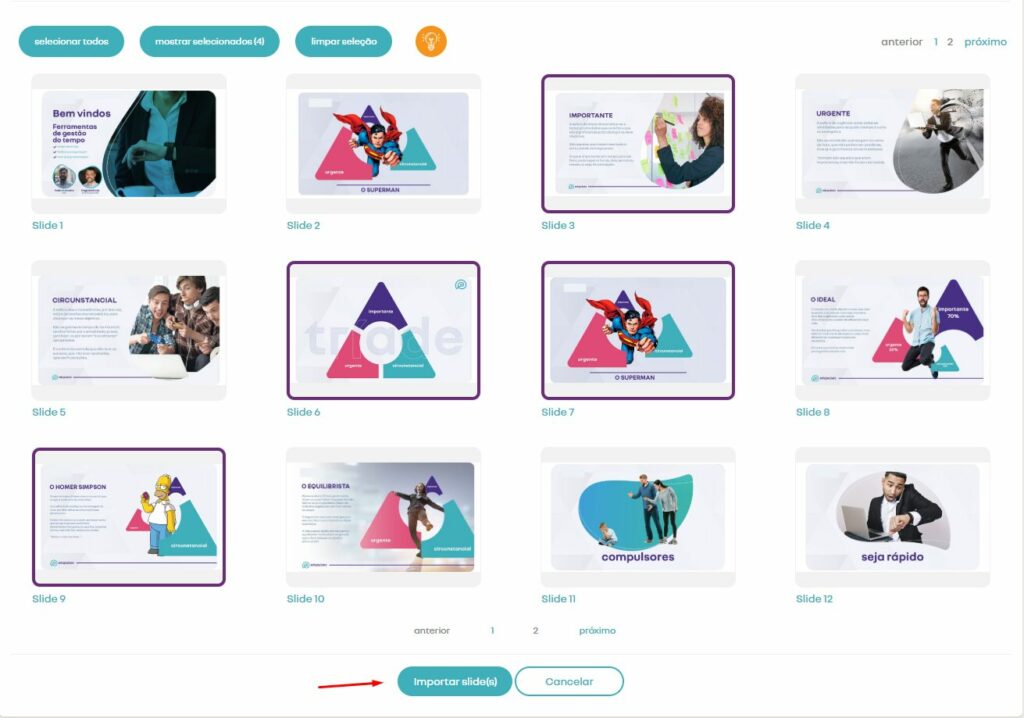
5️⃣ Aguarde o processo finalizar. Os slides aparecerão ao final da apresentação. Adicione atividades gamificadas, organize os slides conforme desejado e clique em “Próximo” para concluir. 😁
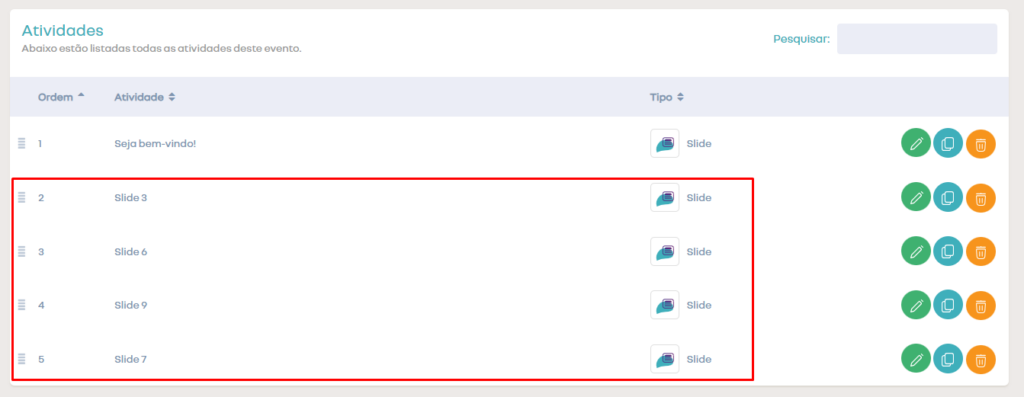
Bônus – Dicas extras
Painel de ação da seleção:

- Seleção Rápida: Use o botão “Selecionar todos” para marcar todos os slides rapidamente.
- Filtro de seleção: Utilize “Mostrar selecionados/todos” para alternar entre slides selecionados e todos os disponíveis.
- Começar de novo: O botão “Limpar seleção” permite reiniciar sua seleção facilmente.
- Ícone de Lâmpada: Ao selecionar muitos slides, aparece uma lâmpada amarela indicando quantas atividades gamificadas recomendamos inserir para manter o engajamento. Afinal, interação aumenta a atenção! 😁
Ações do slide:
- Ampliar para ver melhor: Passe o mouse sobre o slide e clique no botão que surge no canto superior direito para visualizar melhor.

- Renomear para organizar: Clique no nome do slide para alterá-lo e facilitar a organização e inserção das atividades gamificadas. 😉

Agora sim! você está preparado e pode aproveitar ao máximo a nova funcionalidade importar slides na apresentação que você já usa e adicionar gamificação de forma prática! E falando em praticidade, que tal deixar sua apresentação ainda mais interativa? Saiba como criar Quizzes com I.A e engajar ainda mais seu público! 🚀
Dúvidas?
Se precisar de ajuda, nossa equipe está à disposição! Entre em contato pelo suporte do Edupulses ou confira nossos outros tutoriais para aproveitar ao máximo a plataforma.
🚀 Agora é só transformar suas apresentações em experiências interativas no Edupulses!